اگر به صورت بصری ارائه شود، اطلاعات آسان تر می شود. یک راه برای ارائه گزارش ها، برنامه ها، شاخص ها و سایر انواع مواد کسب و کار - گرافیک و نمودار. در تجزیه و تحلیل، این ابزار ضروری است.
ساخت یک برنامه در اکسل با توجه به جدول شما می توانید به چندین روش. هر یک از آنها دارای مزایا و معایب خود برای یک وضعیت خاص است. همه چیز را در نظر بگیرید.
ساده ترین برنامه تغییر
گراف مورد نیاز است زمانی که لازم است تغییرات داده ها را نشان دهد. بیایید با ساده ترین نمودار شروع کنیم تا رویدادها را در فواصل مختلف نشان دهیم.
فرض کنید ما اطلاعاتی در مورد سود خالص شرکت برای 5 سال داریم:
* ارقام شرطی برای اهداف آموزشی.ما به برگه "Insert" می رویم. انواع مختلفی از نمودارها ارائه می شود:
"برنامه" را انتخاب کنید. در پنجره پاپ آپ - ظاهر او. هنگامی که مکان نما را در این یا این نوع نمودار هدایت می کنید، اشاره به آن اشاره شده است: جایی که بهتر است از این برنامه برای آن داده ها استفاده کنید.

انتخاب شده - جدول را با داده ها - قرار داده شده به منطقه نمودار. این گزینه این گزینه را معلوم می کند:

مستقیم افقی (آبی) مورد نیاز نیست. فقط آن را تخصیص دهید و آن را حذف کنید. از آنجا که ما یک منحنی داریم - افسانه (به سمت راست برنامه)، ما نیز تمیز می کنیم. برای روشن شدن اطلاعات، نشانگرهای نشانه گذاری شده. در برگه "امضای داده ها"، محل اعداد را تعیین کنید. در مثال - درست است.
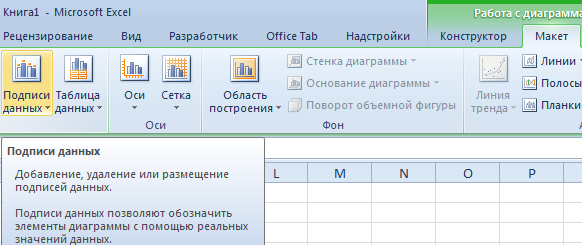
بهبود تصویر - محور را امضا کنید. "طرح" - "نام محورها" - "نام اصلی افقی (عمودی) محور":

عنوان را می توان حذف کرد، به منطقه نمودار، بالاتر از آن حرکت کنید. تغییر سبک، پر کردن، و غیره تمام دستکاری ها - در برگه "عنوان نمودار".
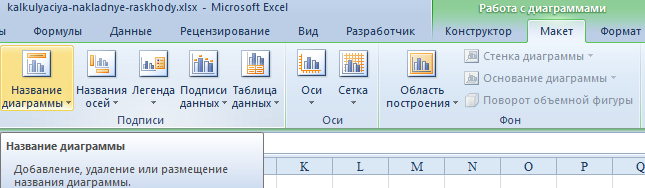
به جای شماره عادی گزارش سال گزارش، ما نیاز به یک سال داریم. مقادیر محور افقی را انتخاب کنید. راست کلیک کنید - "انتخاب داده ها" - "تغییر امضا از محور افقی". در برگه افتتاحیه، محدوده را انتخاب کنید. جدول با داده ها اولین ستون است. همانطور که در زیر نشان داده شده است:
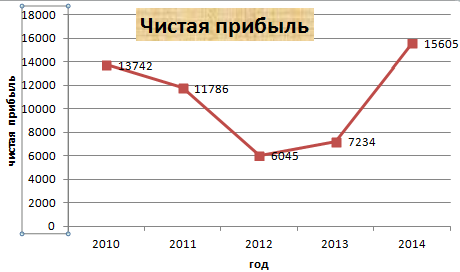
ما می توانیم برنامه را در این فرم ترک کنیم. و ما می توانیم پر کنیم، فونت را تغییر دهیم، نمودار را به ورق دیگری حرکت دهیم ("طراح" - "حرکت نمودار").
برنامه با دو و چند منحنی
فرض کنید ما باید نه تنها سود خالص، بلکه هزینه دارایی ها را نیز نشان دهیم. داده ها بیشتر شده اند:
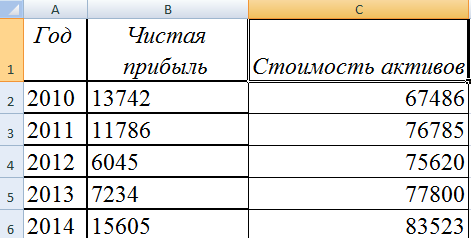
اما اصل ساخت و ساز باقی ماند. فقط اکنون منطقی است که یک افسانه را ترک کنیم. از آنجا که ما 2 منحنی داریم
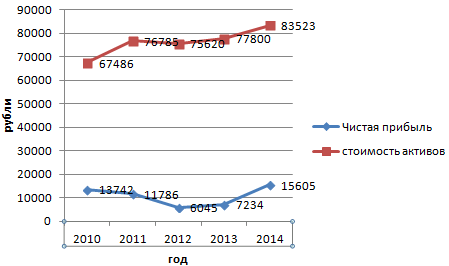
اضافه کردن محور دوم
چگونه می توان یک محور دوم (اضافی) را اضافه کرد؟ هنگامی که واحدهای اندازه گیری یکسان هستند، از دستورالعمل بالا پیشنهاد شده استفاده کنید. اگر شما نیاز به نشان دادن داده ها از انواع مختلف، شما به محور کمکی نیاز دارید.
ابتدا یک برنامه را ساختیم، به طوری که ما همان واحد اندازه گیری را داریم.
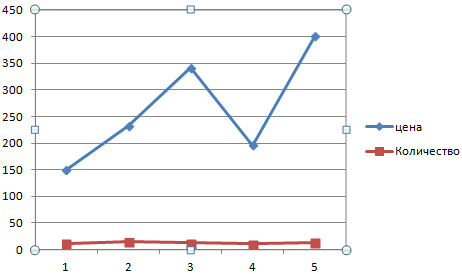
محور را انتخاب کنید که ما می خواهیم کمکی را اضافه کنیم. دکمه راست ماوس "فرمت تعدادی از داده ها" - "پارامترهای ردیف" - "با توجه به محور کمکی".
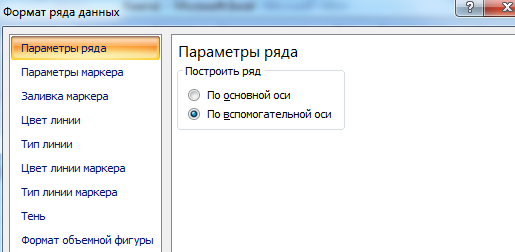
ما "CLOSE" را فشار می دهیم - محور دوم در نمودار ظاهر شد، که "تنظیم شده" به داده های منحنی.
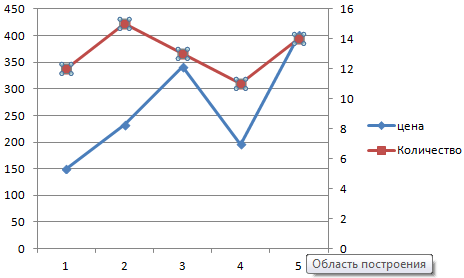
این یکی از راههاست. یکی دیگر از نوع نمودار وجود دارد.
روی راست کلیک کنید بر روی خط کلیک کنید که یک محور اضافی مورد نیاز است. انتخاب کنید "تغییر نوع نمودار برای یک عدد" را انتخاب کنید.
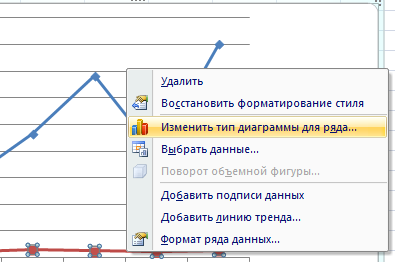
ما با دیدگاه برای ردیف دوم داده ها تعیین شده ایم. در مثال - یک نمودار خط.
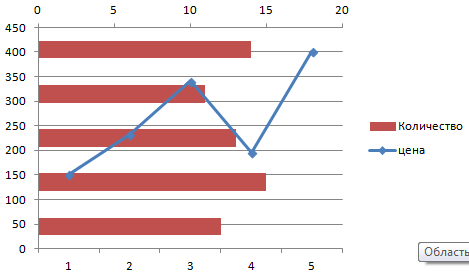
فقط چند کلیک - یک محور اضافی برای نوع دیگری از اندازه گیری آماده است.
ساخت یک برنامه توابع در اکسل
تمام کار شامل دو مرحله است:
- ایجاد یک جدول با داده ها.
- ساخت یک گراف
به عنوان مثال: y \u003d x (√x - 2). گام - 0.3.
ساخت یک میز ستون اول X است. با استفاده از فرمول ها. مقدار سلول اول 1. دوم: \u003d (نام اول سلول) + 0.3. ما گوشه پایین سمت راست سلول را با فرمول برجسته می کنیم - تا آنجا که نیاز دارید پایین بکشید.
در ستون، فرمول را برای محاسبه عملکرد تجویز می کنیم. در مثال ما: \u003d A2 * (ریشه (A2) -2). روی "Enter" کلیک کنید. اکسل ارزش را شمارش کرد. "فرمول" را در سراسر ستون مشخص کنید (کشیدن بیش از گوشه پایین سمت راست سلول). جدول با داده آماده است
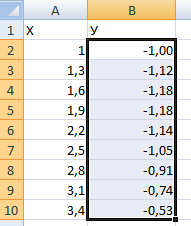
به یک ورق جدید بروید (می توانید در این حالت بمانید - مکان نما را در سلول آزاد قرار دهید). "Insert" - "نمودار" - "نقطه". نوع مورد نظر خود را انتخاب کنید با کلیک بر روی منطقه نمودار با دکمه سمت راست ماوس - "انتخاب اطلاعات".
X (ستون اول) را انتخاب کنید. و روی "افزودن" کلیک کنید. پنجره "تغییر ردیف" باز می شود. ما نام ردیف را مشخص می کنیم - عملکرد. ارزش x - جدول ستون اول با داده ها. ارزش y - دوم.
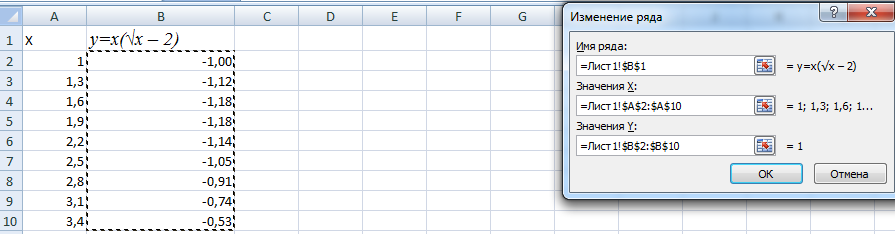
روی OK کلیک کنید و نتیجه را تحسین کنید.
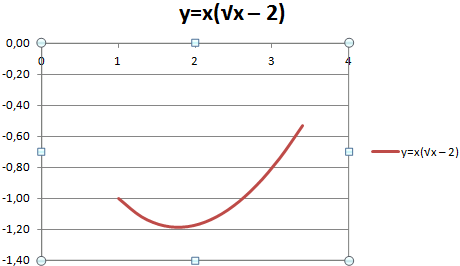
با محور، همه چیز به ترتیب است. در محور X هیچ ارزشی وجود ندارد. فقط اعداد نقطه ای هستند. لازم است تصحیح شود. لازم است که محور نمودار در اکسل را امضا کنم. دکمه راست ماوس - "انتخاب داده ها" - "تغییر امضاء محور افقی". و محدوده را با مقادیر دلخواه (در جدول با داده ها) برجسته کنید. برنامه چنین چیزی باید باشد.
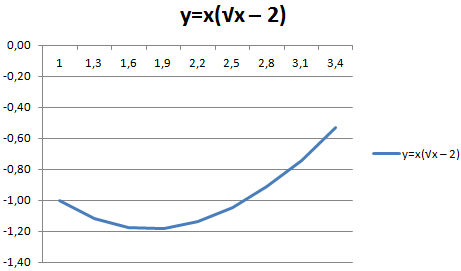
پوشش و ترکیب نمودارها
ساخت دو گرافیک در اکسل هیچ مشکلی را نشان نمی دهد. سازگار در یک میدان دو گرافیک از توابع در اکسل. اضافه کردن به Z \u003d x قبلی (√x - 3). جدول با داده ها:
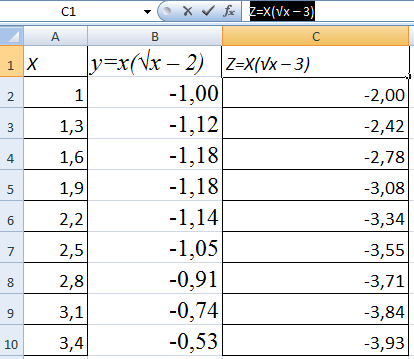
ما داده ها را برجسته می کنیم و در میدان نمودار قرار می گیریم. اگر چیزی اشتباه باشد (نه نام های سری، اعداد در محور نادرست منعکس شده بود)، ویرایش از طریق برگه "انتخاب داده".
اما 2 گرافیک ما از توابع در یک زمینه.
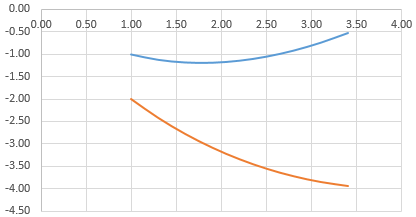
اعتیاد به نمودارها
داده های یک ستون (رشته ها) بستگی به داده های ستون دیگری (رشته) دارد.
ساخت یک نمودار از وابستگی یک ستون از دیگری در اکسل، این درست است:
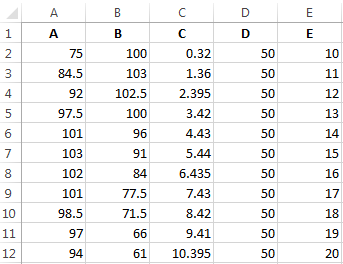
شرایط: a \u003d f (e)؛ b \u003d f (e)؛ c \u003d f (e)؛ d \u003d f (e).
نوع نمودار را انتخاب کنید. نقطه. با منحنی های صاف و نشانگرها.
انتخاب داده ها - "اضافه کردن". نام ردیف مقادیر x - مقادیر A. ارزش ها در E. دوباره "اضافه کردن" است. نام ردیف V. مقادیر X - داده ها در ستون B. مقادیر Y - داده ها در ستون E. و برای این اصل کل جدول است.
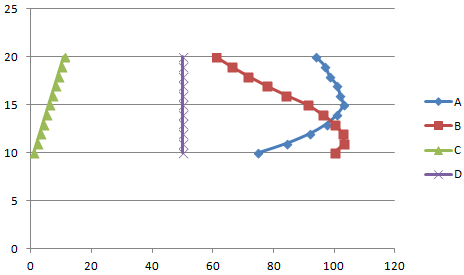
به همان شیوه، شما می توانید حلقه های حلقه و نوار، هیستوگرام، حباب، بورس سهام، و غیره را بسازید. ویژگی های اکسل متنوع هستند. به اندازه کافی به طور واضح انواع مختلف داده ها را نشان می دهد.






